Einschränken, was ein Editor in einem Word 2013-Dokument ändern kann
Microsoft Office Microsoft Zusammenarbeit Word 2013 / / March 18, 2020
Word 2013 kann unerwünschte Änderungen durch Korrekturleser und Mitarbeiter mit Bearbeitungsbeschränkungen verhindern. Hier erfahren Sie, wie Sie Formatierungs- und Bearbeitungsbeschränkungen einrichten und verwenden.
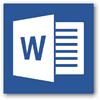 Die frühere Version von Microsoft Word bot eine Reihe von Überprüfungsfunktionen, die die Zusammenarbeit erheblich verbesserten, und Word 2013 verbesserte sie. Unabhängig davon, ob es sich um einen Korrektor, einen Kollegen, einen Tutor oder einen Lehrer handelt, wenn Sie mit einer anderen Person an einem Dokument arbeiten, möchten Sie möglicherweise verhindern, dass diese Person das, was Sie geschrieben haben, neu schreibt oder ändert.
Die frühere Version von Microsoft Word bot eine Reihe von Überprüfungsfunktionen, die die Zusammenarbeit erheblich verbesserten, und Word 2013 verbesserte sie. Unabhängig davon, ob es sich um einen Korrektor, einen Kollegen, einen Tutor oder einen Lehrer handelt, wenn Sie mit einer anderen Person an einem Dokument arbeiten, möchten Sie möglicherweise verhindern, dass diese Person das, was Sie geschrieben haben, neu schreibt oder ändert.
In den meisten Fällen ist es nützlich, nur zu verwenden die Funktion Änderungen verfolgen um zu überwachen, was in einem Dokument geändert wird. Manchmal müssen Sie das Dokument jedoch weiter sperren. Hier ist wie.
Öffnen Sie in Word 2013 die Registerkarte Überprüfen in der Multifunktionsleiste.

Wählen Sie dann Schützen und die Schaltfläche Bearbeitung einschränken.
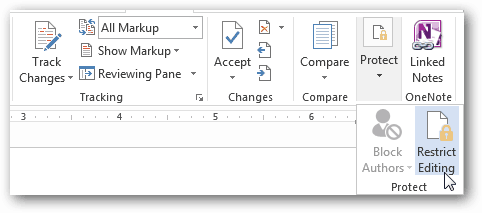
Formatierungsbeschränkungen in Word 2013
Es gibt zwei verschiedene Arten von Einschränkungen, die Sie für die Dokumentbearbeitung festlegen können. Der erste beinhaltet Stile und Formatierungen. Dies ist die geringfügigere Einschränkung und verhindert nur Änderungen an der Darstellung eines Dokuments. Im Fenster mit den Formatierungsbeschränkungen stehen viele verschiedene Optionen zur Auswahl. Diese Einschränkungen sind größtenteils nicht besonders wichtig.
Wenn Sie mehr über Stile in Microsoft Word erfahren möchten, klicken Sie hier kurzer und kostenloser Microsoft Kurs wird dir helfen.
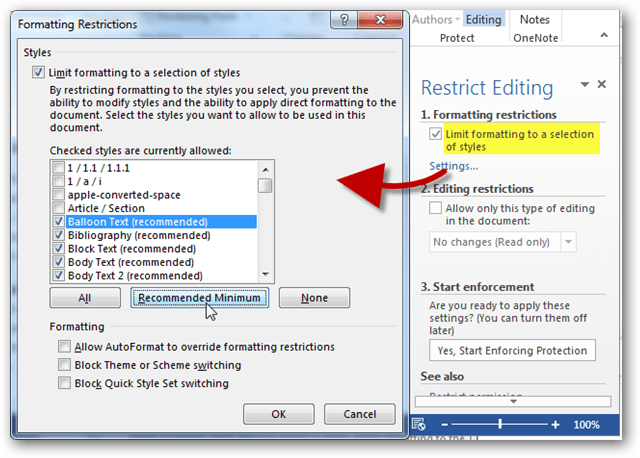
Bearbeiten von Einschränkungen in Word 2013
Die zweite Art von Einschränkung, die Sie für Word-Dokumente festlegen können, betrifft die allgemeine Bearbeitung. Wie bereits erwähnt, reicht es für die meisten Kooperationsprojekte einfach aus, „Nachverfolgte Änderungen“ durchzusetzen. Bei Bedarf, z. B. bei der Arbeit mit einem Tutor, möchten Sie möglicherweise nur Kommentare zu a zulassen dokumentieren. Wenn Sie Unternehmensdokumente erstellen, möchten Sie möglicherweise nur Benutzern erlauben, eingebettete ausfüllbare Formulare hinzuzufügen. Unter extremsten Umständen besteht die Möglichkeit, das Dokument schreibgeschützt zu machen, und es können keine Änderungen beibehalten werden.
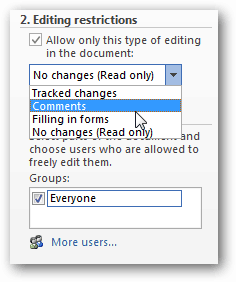
Wenn Sie entschieden haben, welche Einschränkungen Sie anwenden möchten, klicken Sie auf die Schaltfläche "Ja, Schutz erzwingen", um diese Sicherheit auf das Dokument anzuwenden.
Sie werden aufgefordert, ein Kennwort einzurichten oder sich für die Benutzerauthentifizierung zu entscheiden.
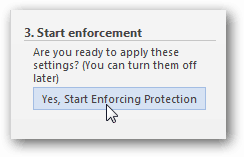
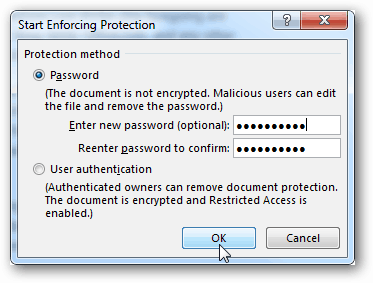
Die Passwortroute ist der einfachste Weg, und infolgedessen ändert sich die Seitenleiste für die Bearbeitung von Einschränkungen sofort. Anstelle von Optionen sehen Sie, welche Berechtigungen zulässig sind, und eine Schaltfläche "Schutz beenden", mit der Sie das Kennwort eingeben und das Dokument entsperren können.
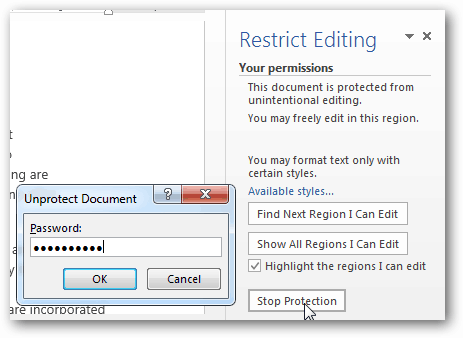
Wenn Sie sich für die Benutzerauthentifizierung entscheiden, wird wahrscheinlich der folgende Fehler angezeigt:
Ihr Computer ist nicht für Information Rights Management (IRM) konfiguriert. Wenn Sie IRM verwenden müssen, melden Sie sich bei Office an oder wenden Sie sich an Ihren Administrator.
Dies kann durch Aktivieren von IRM auf dem Computer und behoben werden Eine vollständige Dokumentation zu diesem Prozess ist dafür über technet verfügbar. Leider können die Anweisungen zu Technet für den Durchschnittsbenutzer etwas verwirrend sein. Halten Sie sich also in naher Zukunft auf dem Laufenden, um eine Anleitung zu diesem Thema zu erhalten.




